Lỗi word bị khóa không cho soạn thảo chẳng còn xa lạ gì với người dùng nữa. Vậy nguyên nhân dẫn tới tình trạng này là gì? Cách khắc phục ra sao, có khó không? Hãy cùng Techcare tìm hiểu tất tần tật từ A-Z ngay sau đây nhé!
Tìm hiểu nguyên nhân tại sao word bị khóa không cho soạn thảo
Cách nhận biết Word của bạn đang gặp tình trạng không thực hiện được các thao tác trên word là ở phía cuối góc trái xuất hiện dòng chữ “This modification is not allowed because the selection is locked”, tạm dịch là “Không cho phép sửa đổi vì lựa chọn này đang bị khóa”.
Một số nguyên nhân chính có thể kể đến như là:
Người dùng đang sử dụng bộ Office không tốn phí, trong đó có phần mềm Microsoft Word. Khi hết thời hạn dùng thử free thì Word sẽ tự động khóa hoặc không cho sửa chữa soạn thảo văn bản nữa.
Bạn hoặc bạn đang sử dụng tài liệu của người khác ở chế độ Protected View (Chế độ bảo vệ). Ở chế độ này bạn sẽ không cho phép người khác chỉnh sửa tài liệu, chính vì thế người dùng không thể sửa, đánh chữ trong tệp này, trừ khi mở khóa hoặc tắt tính năng này đi.
Cách khắc phục lỗi word bị khóa không cho soạn thảo nhanh chóng
Sau khi đã xác định được nguyên nhân của sự việc này rồi thì quá trình khắc phục lỗi cũng diễn ra nhanh chóng hơn, cùng theo dõi sau đây:
Kiểm tra, gia hạn và kích hoạt bản quyền
Khi Word hết hạn thì việc duy nhất người dùng có thể làm là tìm mua, gia hạn bản quyền để tiếp tục sử dụng. Trong trường hợp bạn cũng chưa xác định được máy của mình đang sử dụng bản dùng thử hay dùng bản quyền, tiến hành các bước như sau:
Bước 1: Đầu tiên bạn cần mở phần mềm Microsoft Word chọn mục “Table” => Sau đó chọn Account gần cuối bên tay trái.
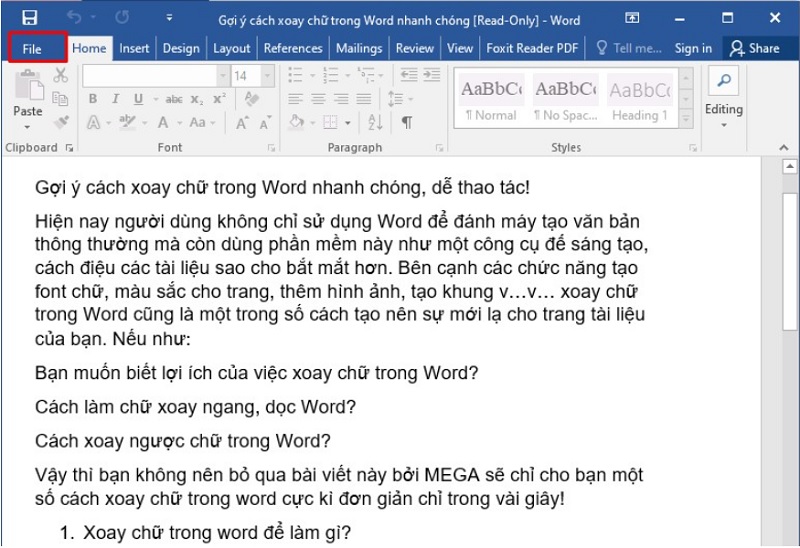
Bước 2: Sau khi đã chọn Account thì phía bên tay phải màn hình sẽ xuất hiện trạng thái Office của bạn. Nếu như phần thông báo của phần mềm chưa được kích hoạt, người dùng cần phải mua phiên bản Office bản quyền và tiến hành Product Key để kích hoạt.
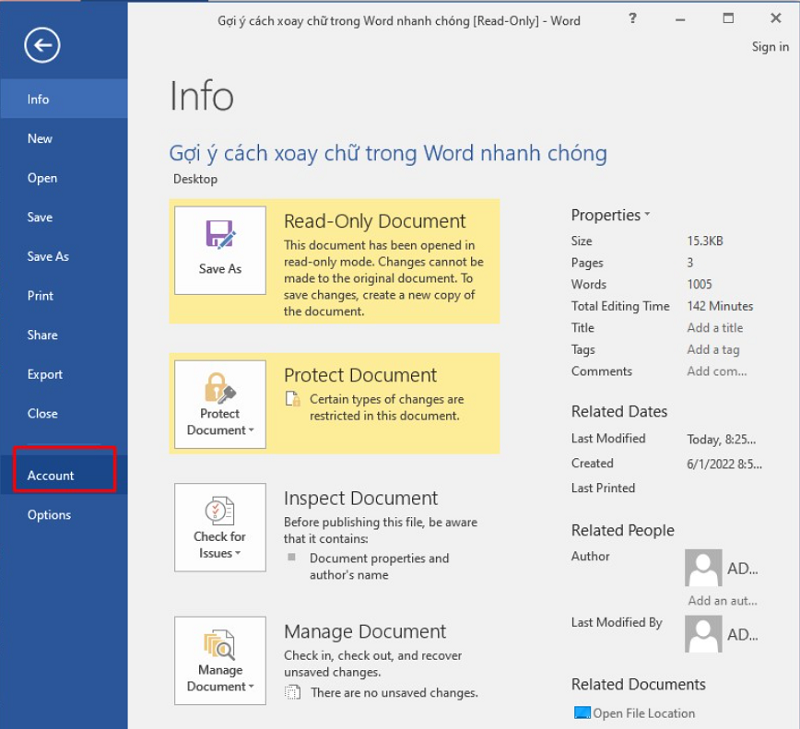
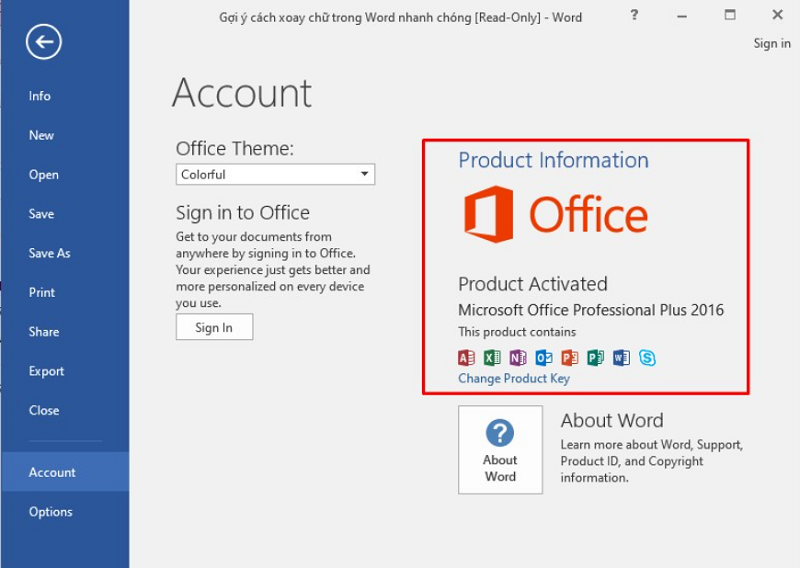
Như vậy chỉ với 2 bước đơn giản bạn đã kiểm tra được trạng thái kích hoạt bản quyền rồi, hãy kiểm tra ngày nhé!
Sửa lỗi do bật chức năng bảo vệ bản quyền
Đây là lỗi mà bạn thường gặp nhất khi tiến hành mở file Word của người khác và họ đã cài đặt tính năng bảo vệ văn bản Protected View. Để khắc phục lỗi này, bạn chỉ chọn Enable Editing là bạn có thể hoàn toàn chỉnh sửa được văn bản theo ý muốn.
Nếu file word được cài đặt thì chức năng mã hóa sẽ không cho phép chỉnh sửa, lúc này bạn cần thực hiện như sau:
Bước 1: Tắt chế độ khóa của file Word bằng cách: Vào file cần chỉnh sửa chọn lệnh “Properties” => Chọn Unlock, chọn Apply => Chọn OK.
Bước 2: Mở 1 file Word mới chọn thẻ File => Chọn Open, chọn Browse => Sau đó bạn hãy chọn File Word đang bị khóa => Chọn All Files.
Bước 3: Sau khi đã nhấn All Files, bạn hãy chọn Files khôi phục văn bản từ bất kỳ một tệp nào. Tại mục “Open” bạn chỉ cần chọn dòng chữ “Open and Repair” là bạn có thể mở và sửa file.
Sửa lỗi khi bạn sử dụng chức năng Trust Center
Một điều hiển nhiên là khi file word bạn bị khóa thì những tính năng trên thanh công cụ cũng sẽ bị ẩn đi, bạn cần làm theo các thao tác để mở khóa:
Bước 1: Hãy mở tài liệu bị khóa, nhấn vào mục “File”.
Bước 2: Tại giao diện màn hình bạn hãy nhấn chọn “Options” ở phía gần cuối góc bên trái.
Bước 3: Tại cửa sổ của Word Options, người dùng hãy nhấn chọn “Trust Center” => Chọn Trust Center Settings…
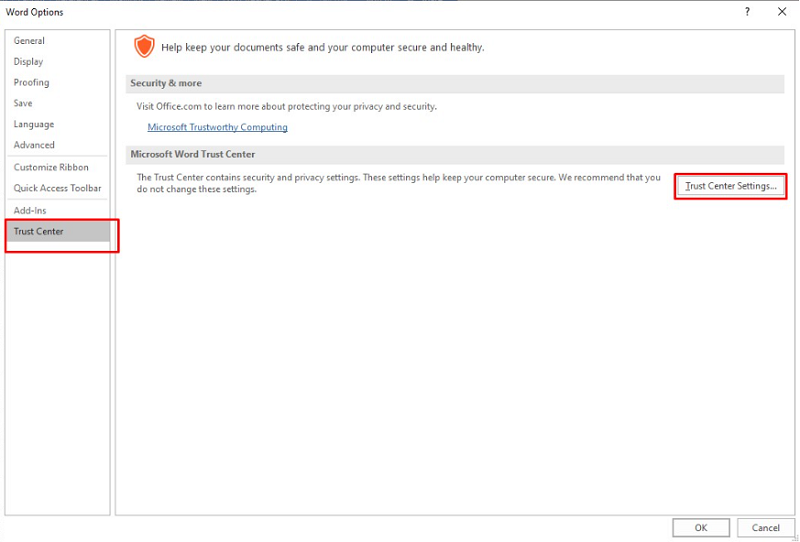
Bước 4: Cuối cùng bạn hãy chọn Protect View, kích bỏ tất cả các mục phía khung bên phải màn hình => Nhấn OK để hoàn thiện.
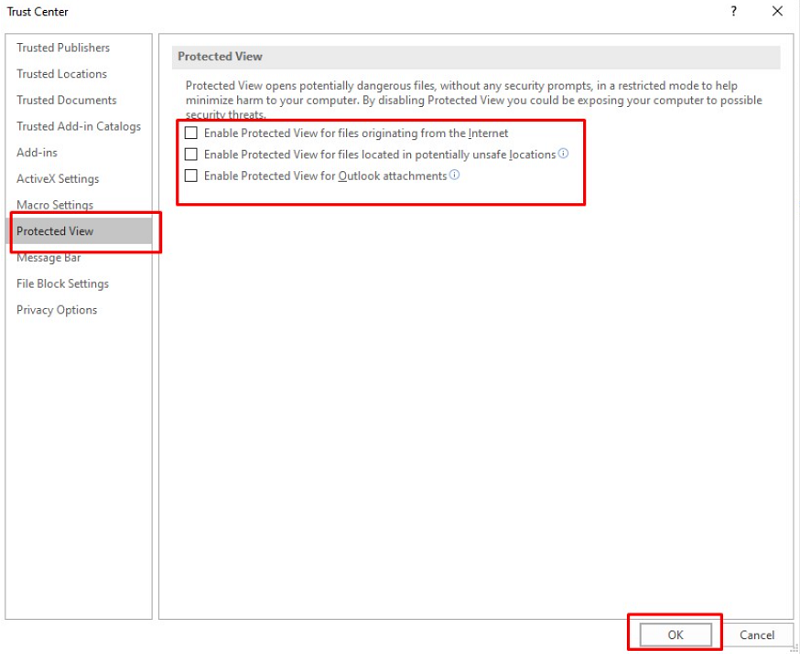
Microsoft word là công cụ đắc lực để hỗ trợ làm việc và học tập. Nếu bạn gặp những lỗi word bị khóa không cho soạn thảo như trên thì hãy xem phần hướng dẫn khắc phục của Techcare phía trên. Chúc các bạn thực hiện thành công, nếu thấy hữu ích đừng quên chia sẻ cho bạn bè cùng xử lý nhé!











